Amazon Audibleの無料体験期間と期間中の解約方法


本をプロの朗読で耳から聴くことができるAmazon Audibleの無料体験期間と満足出来なかったときに期間中に解約して出費ゼロにする方法についてです。
Amazon Audible(アマゾンオーディブル)とはAmazonが提供している、本の内容をプロのナレーターや声優が朗読してくれる「ボイスブック」のサービスで、アマゾンオーディブルと読みます。
Audibleはとにかく種類が豊富で、ビジネス・自己啓発書や語学テキスト、人気作家のベストセラーなど20以上のジャンルが用意されています。38か国語の海外コンテンツと国内コンテンツを合わせ、40万冊以上のオーディオブックが用意されています。
なお、利用にはAmazonのアカウントとAmazonプライム会員の登録が必要です。
Amazon Audibleの無料体験期間

ネットショッピング以外にも様々なサービスを提供しているAmazonでは、いくつかのサービスで、「30日間無料体験」を行っています。
Amazon Audibleもその一つで、初回登録時は30日間無料でサービスの全ての機能の使い心地を確かめることができます。ユーザーにとって非常にありがたいサービスですね。
Amazonの公式ページ「Audible (オーディブル) ・ ボイスブック」にもある通り、Amazon Audibleは2ヶ月間無料で利用できますが、これはその月の初日から最終日までという括りではありません。
登録日から2ヶ月間ですので、月初めから開始したほうが良いとか、月末に解約したほうがお得になるという事ではありませんのでご注意ください。
なお、無料体験期間の2ヶ月間以降は月額1,500円かかりますがAmazon Audibleの会員になると以下のことができるようになります。
■毎月1コイン付与される
タイトルの価格に関わらず、自分の好きなタイトルを購入できるコインを毎月1つ付与されます。2,000円のタイトルも3,000円のタイトルも価格を気にすることなく1コインで購入できます。このコインは付与された日から起算して6か月まで有効です。
■会員向け特別価格で追加購入可能
手持ちのコインを使い切ってしまった場合でも、会員であればタイトルを定価の30%オフで追加購入できます。
■タイトルの交換
購入したタイトルの交換を簡単に行うことができます。聴き始めてからでも交換OKです。
■ Audible Station
Audible Stationという追加料金なしで楽しめるショートコンテンツがあります。
■退会後も聴けます
購入したタイトルは退会後もずっと聴き続けることができます。
Amazon Audibleの無料体験での登録方法
それではAmazon Audibleの無料体験での登録方法を詳しくご紹介しましょう。今回は例としてiPhoneを使用した登録方法ですが、Androidのスマートフォンでも手順はほとんど変わりませんので参考になさってください。Amazon Audibleを利用する為には、まずAmazonプライム会員になっておく必要があります。
Amazonプライム会員になる手続きを済ませたうえで以下の手順に従って操作してください。
1.スマートフォンのブラウザでAmazonのトップページを表示させ、ログインしておきましょう。
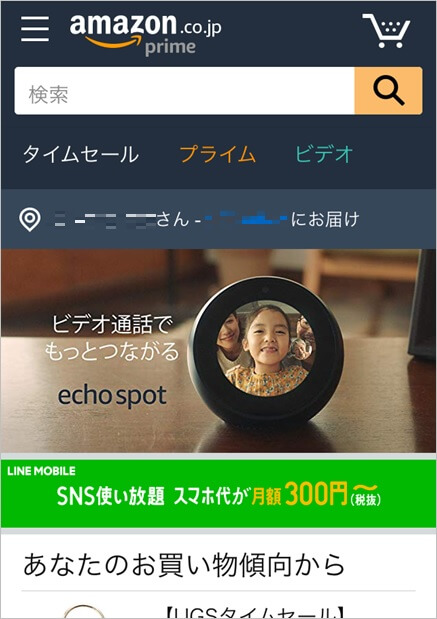
2.検索ボックスに「オーディブル」と入力して、虫眼鏡のボタンをタップしましょう。
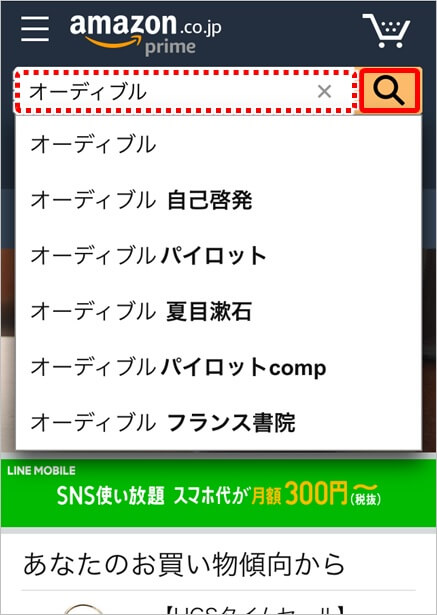
3.Amazon Audibleボイスブックのページが表示されますので、「最初の1冊は無料。今すぐ聴こう」のリンクをタップしましょう。
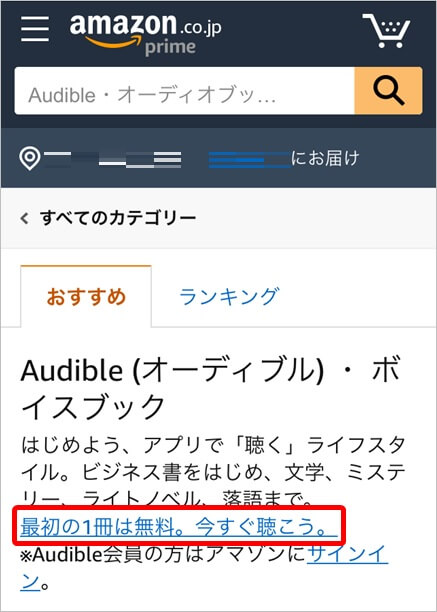
4.Amazon Audibleトップページが表示されますので、「最初の1冊は無料。今すぐ聴こう」とあるオレンジ色のボタンをタップしましょう。

5.Audible会員登録ページが表示されます。「無料体験を試す」をタップしましょう。
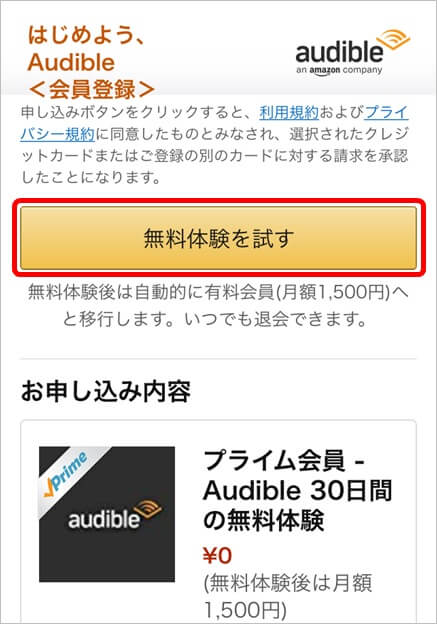
6.申込内容の確認画面が表示されます。Amazon Audible無料体験と無料体験後の月額利用料金、注文金額の合計が表示されています。
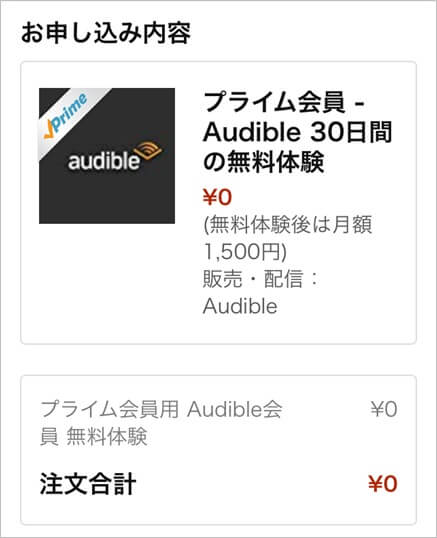
7.画面を少しスクロールすると、支払い方法や請求先住所が表示されます。内容に間違いがなければ「無料体験を試す」をタップしてください。
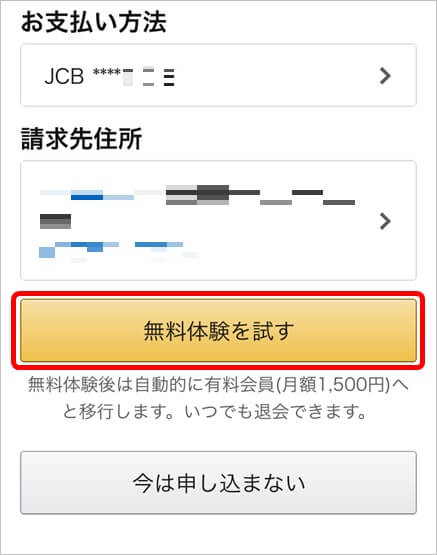
8.「ようこそ Audible へ!」とトップページが表示されれば、無料体験に登録完了です。
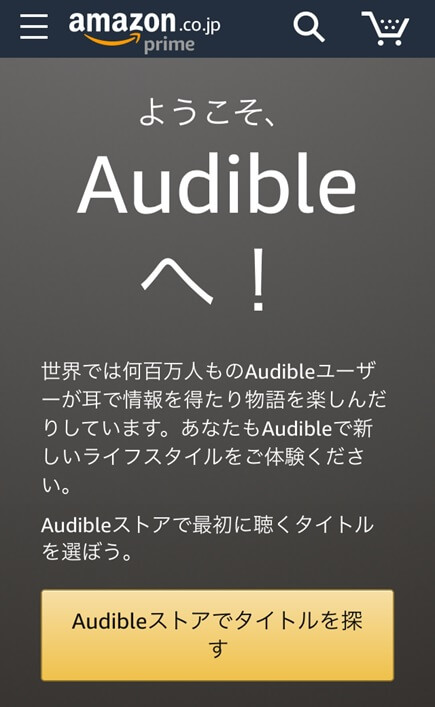
9.次にAmazon Audibleを聴くための専用アプリをダウンロードしましょう。App Storeをタップしてトップページを表示させ、「検索ボタン」をタップしてください。

10.表示された検索ボックスに「オーディブル」と入力し、検索しましょう。
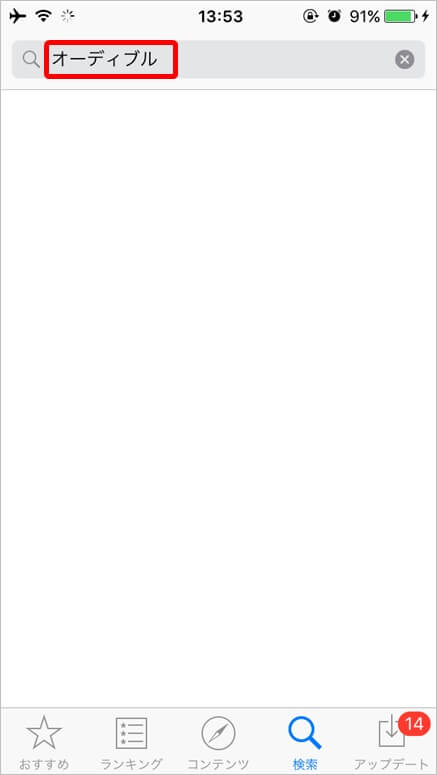
11.「Audible」が表示されたら、「入手」をタップしましょう。
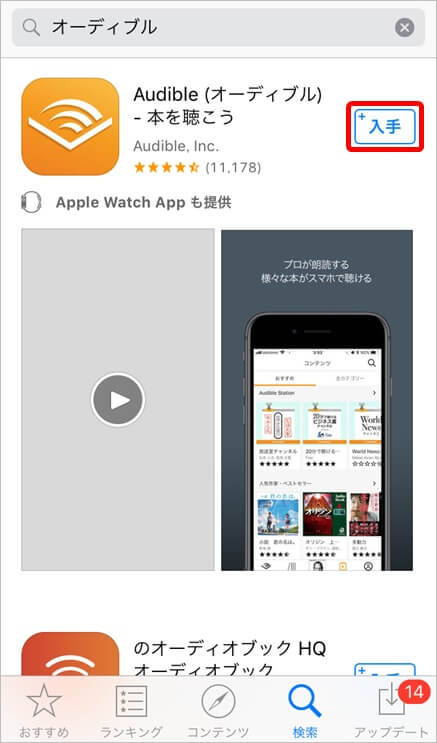
12.「インストール」をタップすると、スマートフォンにインストールされます。(Apple IDのパスワードを求められた場合は、パスワードを入力して、「OK」をタップしましょう)
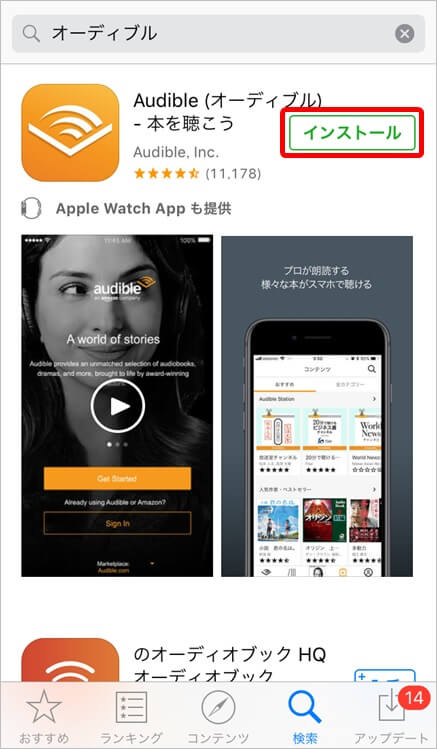
13.インストールされたAudibleをタップし起動すると、「ようこそ、Audibleへ」とトップページが表示されますので、「サインイン」をタップしましょう。
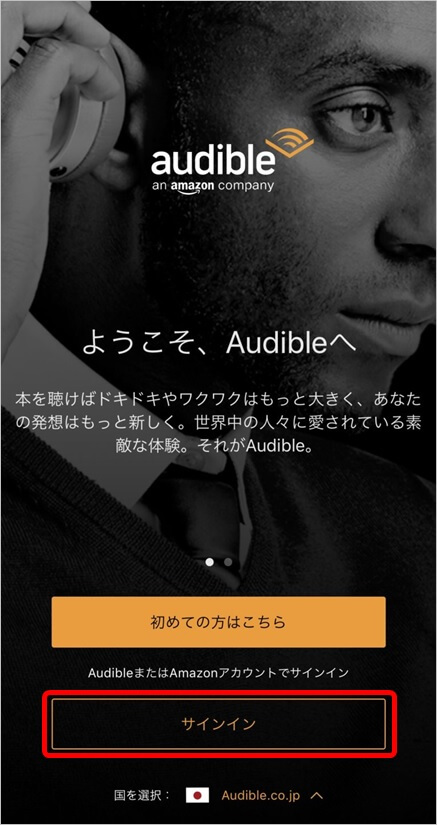
14.Amazonアカウントでサインインと表示されます。AmazonのIDとパスワードを入力し「サインイン」をタップしましょう。
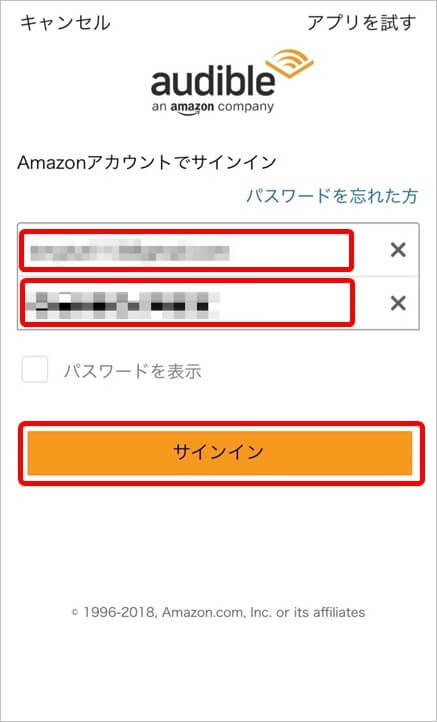
15.Amazonアカウントでサインインできると、Audibleで聴きたい本を選ぶことができるようになります。
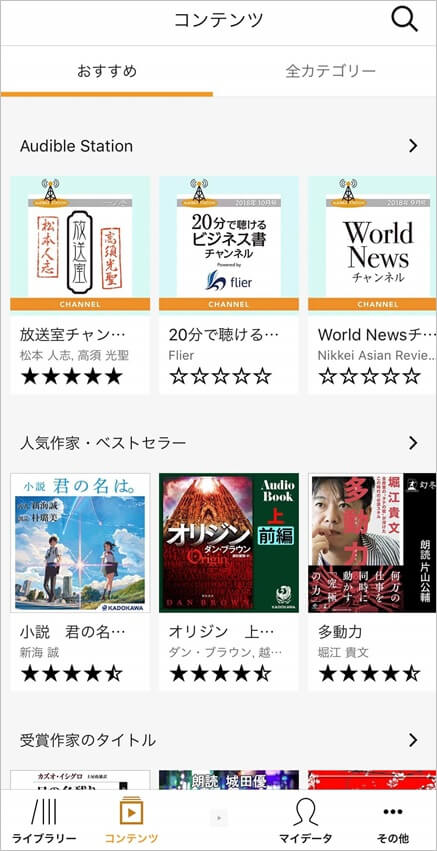
以上が、Amazon Audible無料体験の登録方法です。
Amazon Audibleの無料体験での解約方法
無料体験期間が過ぎると、自動的に月額1,500円の有料会員へ移行されるので注意が必要です。有料会員になりたくない場合は、30日間の無料体験期間のうちに解約する必要があります。なお、スマホからの解約はアプリではできないため、ブラウザを起動して公式HPから解約しなければなりません。詳しい手順をご紹介します。
1.まず Audible公式HPへアクセスしましょう。

2.次に、画面右上に表示されている更新マークを長押します。

3.「デスクトップ用サイトを表示」をタップしましょう。パソコン用のサイトが表示されます。
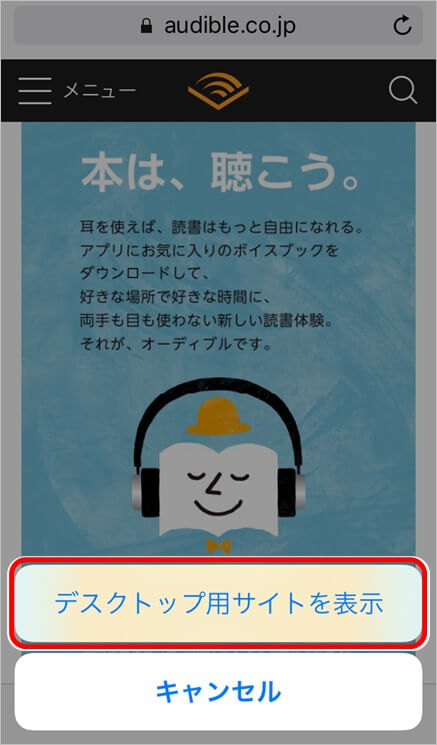
4.デスクトップ用サイトのトップページ右上の「サインイン」をタップしましょう。ここからは必要に応じて画面を拡大すると操作しやすくなります。
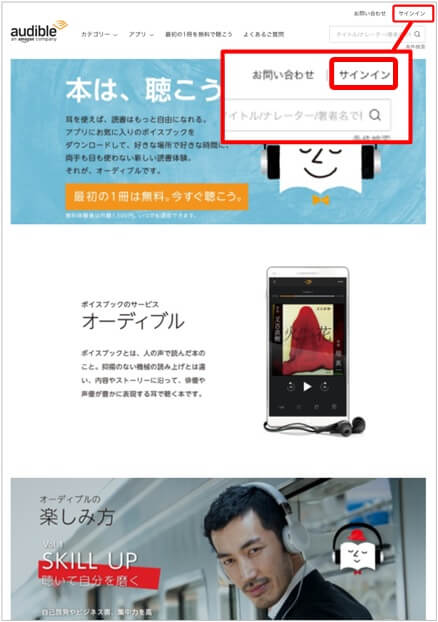
5.サインイン画面が表示されます。AmazonアカウントのIDとパスワードを入力し「サインイン」をタップしましょう。
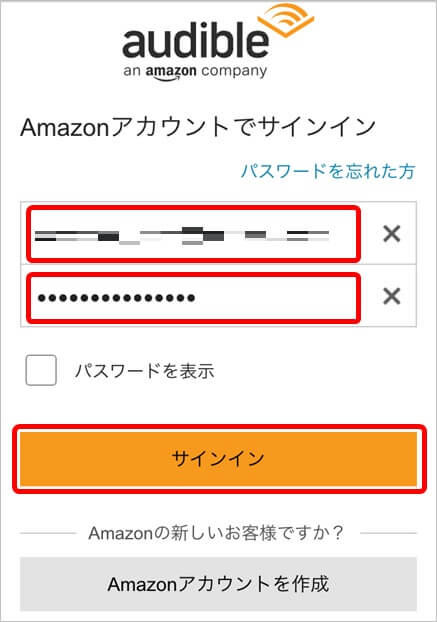
6.デスクトップ用サイトにログインできました。画面上部に自分の名前が表示されていればOKです。
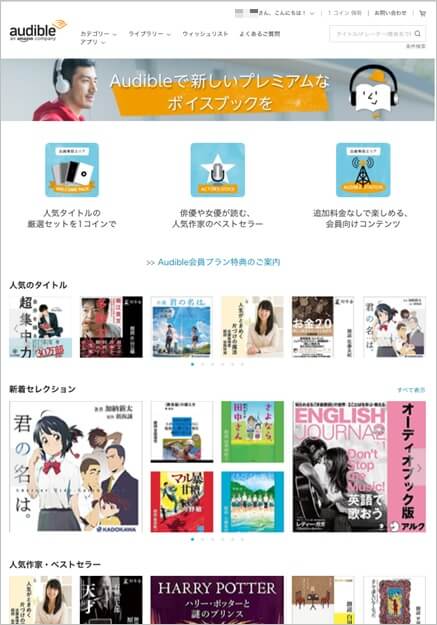
7.「〇〇さん、こんにちは」の下向き矢印をタップし、「アカウントサービス」をタップしましょう。
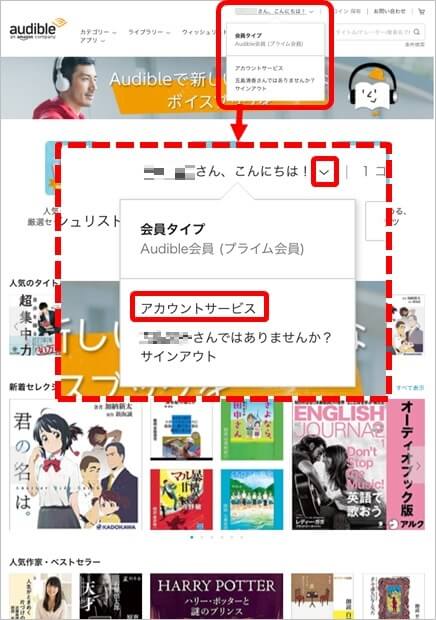
8.アカウントサービス画面が表示されますので、画面下部にある「退会手続き」をタップしましょう。
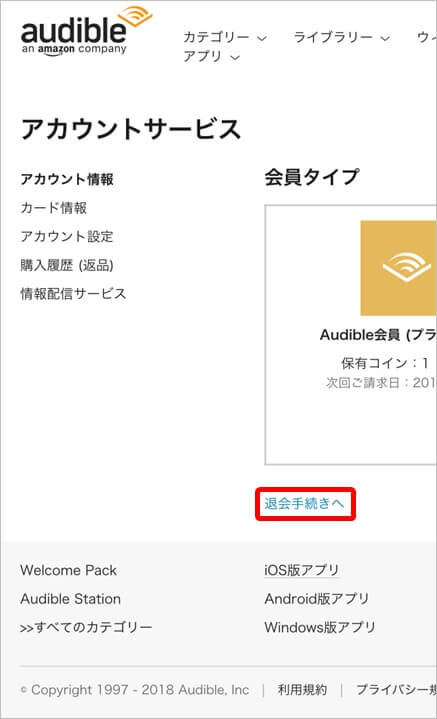
9.退会手続き画面が表示されます。画面下部の「このまま退会手続きを行う」をタップしましょう。
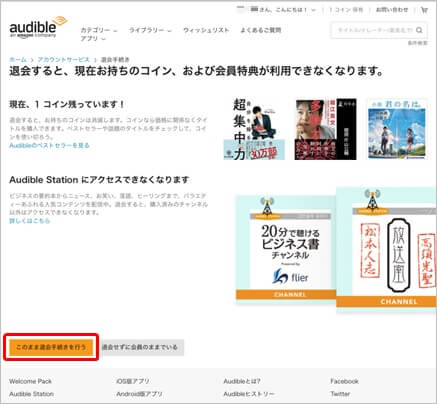
10.退会手続き画面で、退会理由を聞かれますので、該当する箇所をタップし「次へ」をタップしましょう。
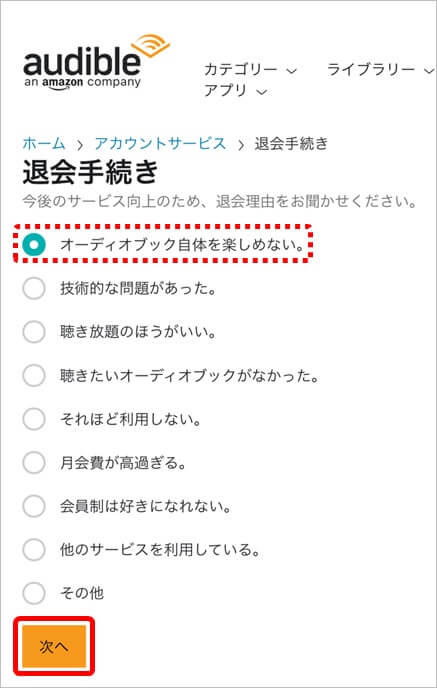
11.最後の確認画面が表示されますので「退会手続きを完了する」をタップしましょう。
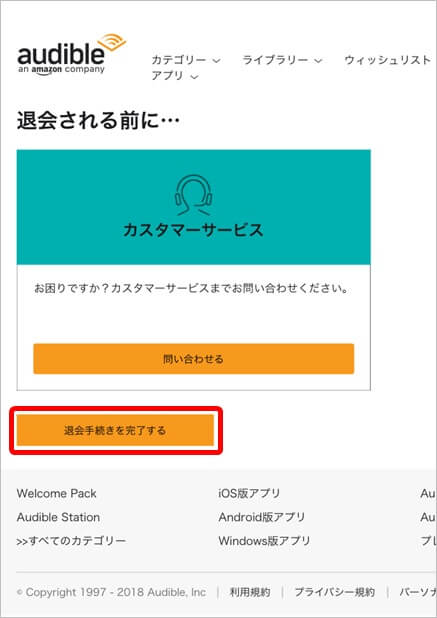
12.アカウントサービスのページが表示されます。「退会手続きが完了しました」と表示されていれば、Amazon Audibleの退会手続きは完了です。
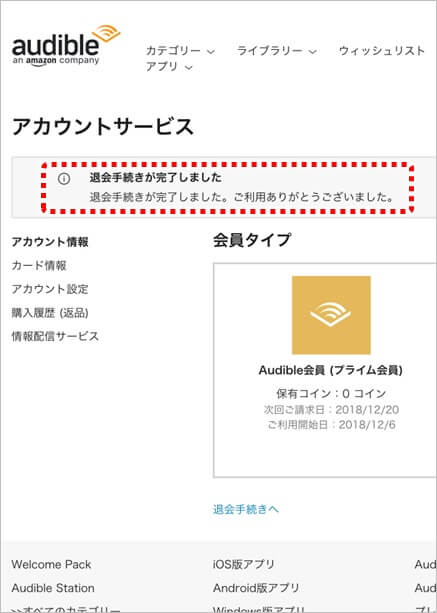
パソコン用の画面を表示させて退会手続きを行う必要があるので、少し面倒に思えるかもしれませんが、手順に従って行えばスムーズに退会することができます。なお、退会後も購入したオーディオブックを聴くことができます。
ただし、退会後はコインで購入したオーディオブックの返品はできませんのでご注意ください。
最後にAmazonではチャージタイプのAmazonギフト券を使うことで、プライム会員でない通常会員ならチャージ金額の2%、プライム会員ならチャージ金額の2.5%のAmazonポイントが付与され、誰でもお得になりますので是非ご利用ください。
関連記事
| 当サイトで人気のセールランキング | |||
| サービス名 | 特徴 | ||
| Amazonタイムセール | 曜日別に24時間毎日開催されているAmazonで一番人気のセール | ||
| 楽天スーパーセール | 3ヶ月に1回のペースで開催される日本最大のネットセール | ||
| Amazonプライム | メリットが多いAmazonの会員サービス | ||
| Prime Student | 当日お急ぎ便・お届け日時指定便が使い放題などメリット多数の学割サービス | ||
| 楽天のクーポン | 毎日いずれかのクーポンを獲得可能!楽天のクーポンサービス | ||
| 今日のピックアップ記事 | ||||
 【500ポイント付与】招待コードはどこ?メルカリに招待してもらう方法 【500ポイント付与】招待コードはどこ?メルカリに招待してもらう方法 |
-150x150.png) 【100ポイント付与】招待コードとは?フリルに招待してもらう方法 【100ポイント付与】招待コードとは?フリルに招待してもらう方法 |
 【裏技】Amazonで90%オフの激安商品を探す方法 【裏技】Amazonで90%オフの激安商品を探す方法 |
 【お得】Amazonプライムに入会するメリットを徹底解説 【お得】Amazonプライムに入会するメリットを徹底解説 |
 【お得】Amazonコインとは?何に使えるのか使い道を徹底解説 【お得】Amazonコインとは?何に使えるのか使い道を徹底解説 |

 Amazonアソシエイト紹介料率変更から読み解くアマゾンの思惑
Amazonアソシエイト紹介料率変更から読み解くアマゾンの思惑 Amazonの2段階認証の設定方法と解除方法!設定できないときの対処法も
Amazonの2段階認証の設定方法と解除方法!設定できないときの対処法も Amazonのカートから商品を削除し空にする方法と削除できないときの対処法
Amazonのカートから商品を削除し空にする方法と削除できないときの対処法